中小企業や一般の方のブログなどでは、500エラーは発生することはまれですが、テレビで中小企業の商品が紹介された時、パン屋さんがテレビで紹介された時など一時的にアクセスが集中し、ページが表示されなくなる500エラーが起こります。
自分は関係ないと思っている方もいつ、アクセス急増の自体になるかわかりません。それに備えて事前に準備をおすすめします。
まず、私が普段使っているサーバーはXserverです。このサーバは月1000円程度で自由度が高く分かりやすい管理ページ、ドメインの追加、サブドメインの追加、SSL設定、PHPのバージョン変更、wordpresの自動インストールなど伝えられないくらい良いサービスがあります。
一番魅力的なところはサーバダウンが少ない事です!今まで15年ほど利用していますが、サーバダウンしたのは3時間ほどだけです。ロリポップ、@YMC、XREAなど色々なサーバを使ってきましたが、@YMCに関しては本当にサーバーダウンに悩まされました。1年間に3回ほどダウンするので本当に困りました。そして、サポート対応が悪く、費用を考えても満足できるものではありません。管理ページからできることもXserverに比べると1/10程度で本当に運用が大変なサーバでした。
と、話がそれてしまいましたが、今回はアクセスが集中したときも500エラーを起こさないための対処法をご紹介します。
500エラーとは
500エラーとは、閲覧者側の問題ではなくサーバに問題が起きているということです。閲覧者は何も悪くありません。正式には「500 Internal Server Error」といって、PHPなどのファイル自体へのアクセスはできているが、実行ができない(処理が完了しない)場合に発生するエラーです。
多くの原因は.htaccessの文法ミス、PHPやCGIファイルの文法ミスで起こる事が多いです。そして、アクセスが集中した時に起こることもあります!今回のメインの内容です。
PHPやhtmlなどアクセスするユーザーが多くなる事で同時接続数が増えます。それに伴ってサーバ会社が制限をかけているリソース制限に引っかかってしまいます。この制限がない場合は、サーバダウンや他のサーバ利用者に影響を与えてしまう可能性もあり、サーバ会社としては絶対に設定しているものです。
Xserverの10プランの場合は、同時アクセス人数が1000名を超えると500エラーが発生するようです。私が管理しているお客様のWEBサイトで一時的にアクセス増になることがあり、閲覧数をチェックしていました。1000名を超えたあたりで500エラーで表示されなくなり、800名ほどに下がると再度表示されました。月額1000円のプランとしては十分なパワーを持ったサーバです。
XserverでXアクセラレータを使う
この問題の500エラー。実はXserverだと管理ページから簡単に対処ができます。まずは、管理ページにログインしてPHPのバージョンを確認しましょう。
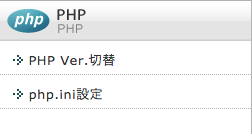
「PHP Ver.切替」を押すと、今のバージョンが表示されます。
XアクセラレータはPHPのバージョンが対応しているものでないと設定できません。対応バージョンは以下の通りです。もし、対応していないバージョンの方は、「PHP Ver.切替」から対応バージョンへ上げましょう。その際はプログラムやDBのバックアップはしっかりととってから行います。PHPはバージョンによって関数の使い方が異なるため、そのままだと動かない可能性が高いです。
- PHP 7.4.x
- PHP 7.3.x
- PHP 7.2.x
さ、ここまで準備ができたら、「Xアクセラレータ」の設定をしましょう!管理ページの「Xアクセラレータ」を押します。
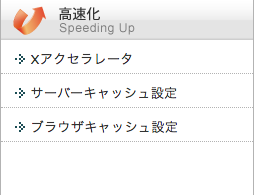
このボタンを押すと、「Xアクセラレータ」は2種類あることがわかります。
- Xアクセラレータ Ver.1 : 静的ファイルの高速化(キャッシュ)
- Xアクセラレータ Ver.2 … 静的ファイルの高速化(キャッシュ)+PHPプログラムの高速化
今回は、静的ファイルとPHPの両方を高速化したいので、Ver.2を選択して、「確認画面へ進む」を押します。これだけで設定完了です。
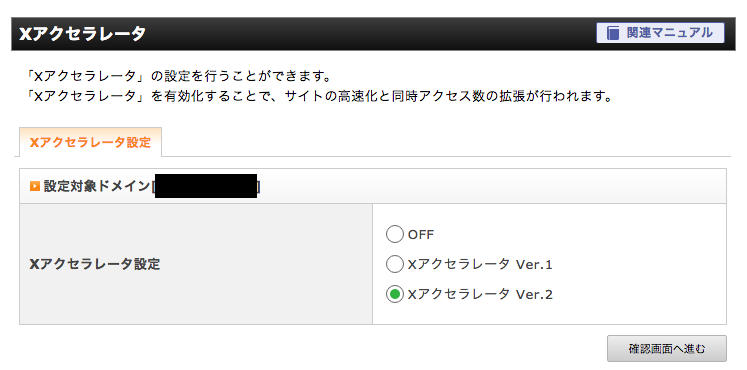
Wrodpressプラグインでキャッシュを活用する
次は、wordpress側でのアクセス増対策です。こちらも初心者の方でも難しいことなく設定ができます。まずは、管理ページのプラグインの追加から「WP Super Cache」と検索します。
このプラグインは、開発元が「Automattic」です。いままでのインストール数は200万を超えるほどですので、安心して利用できますし、PHPのバージョンも5.2.4以上あれば良いので、XserverのXアクセラレータが利用できない場合もこちらなら利用できます。
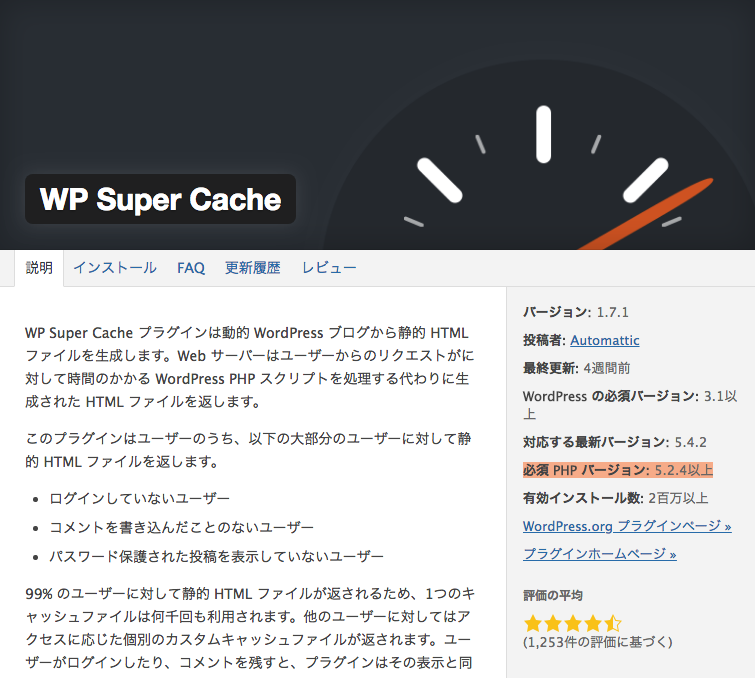
インストールが完了したら、プラグインの有効化ボタンを押しましょう!
これで終了と思いきや、なぞのエラーが。
「パーマリンク構造エラー」です。何だこりゃと思っていたら、実は、WP Super Cacheを使う為には、パーマリンク構造を初期設定の基本から他のものに変えなくてはなりません。
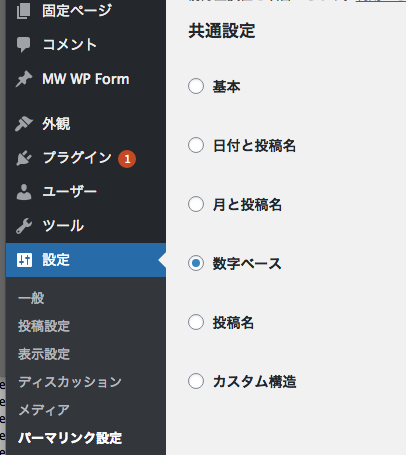
デフォルトの基本はエラーになりますので、おすすめは数字ベースです。他のものを利用しますと、アドレスに日本語が含まれてしまうものが多いので、シンプルなものを使う方がエラーが起こりにくく、管理もしやすいです。
もし、すでに「基本」で運用中だという方も焦らずに、とりあえず数字ベースに切り替えましょう。wordpressはパーマリンク設定を後から変更しても、過去に設定したアドレスが記憶されているので、404エラーが起こる事はありません。
さ、ここまできたら、WP Super Cache設定からキャッシングの箇所を「キャッシング利用(推奨)」を選びましょう。これで基本的な設定は完了です。
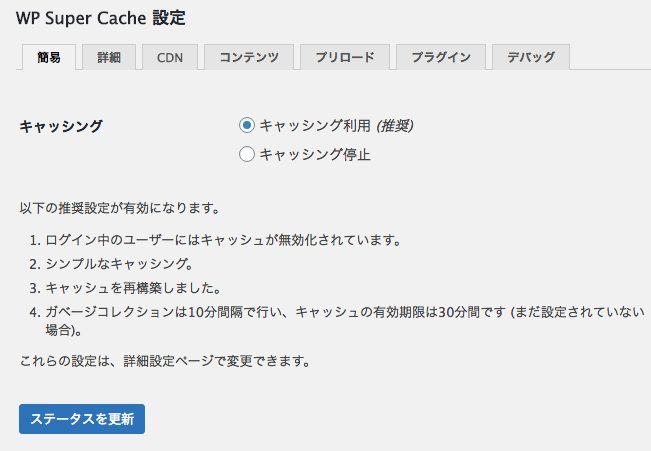
これで、500エラー対策完了です。どれも簡単に操作できますし、時間もかかりませんので、一応の対策としてWEBサイト制作が完了しましたら、お客様へのおまけということで是非設定しておきましょう!
コメントを残す